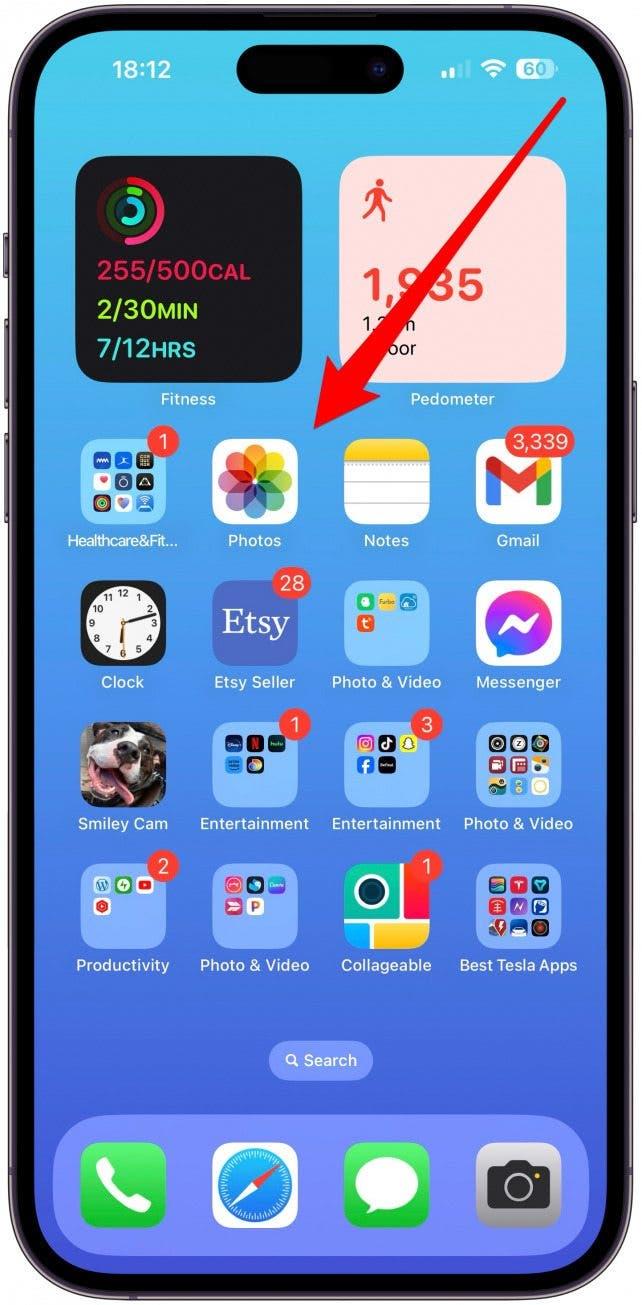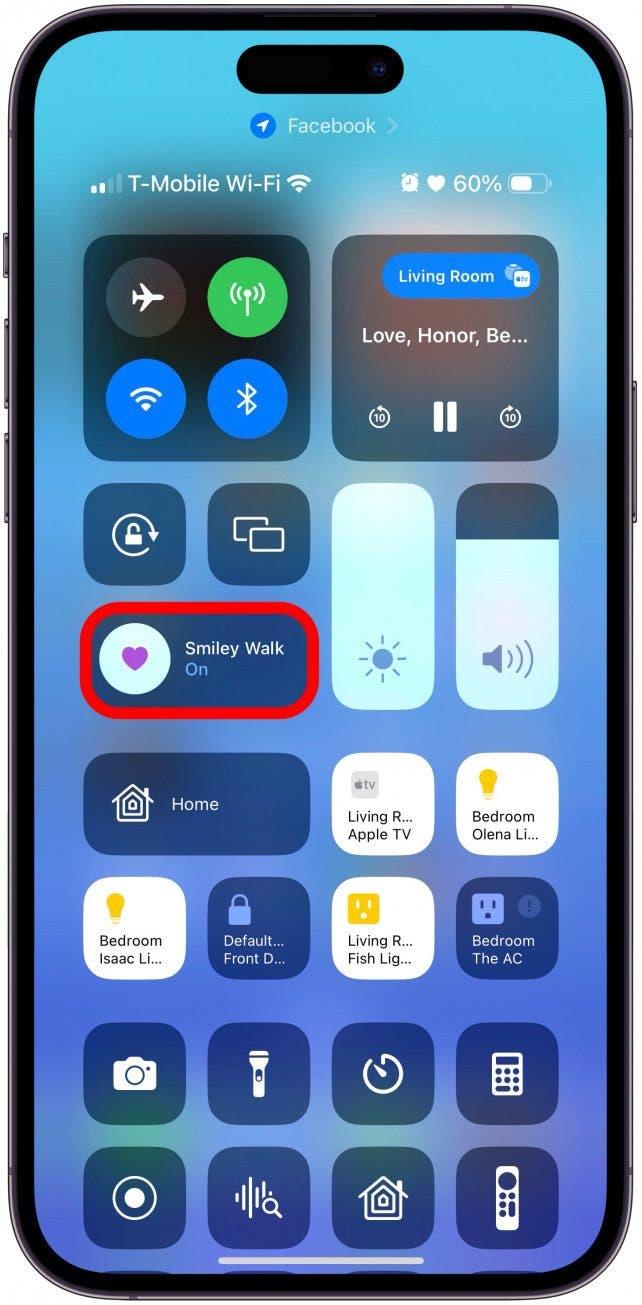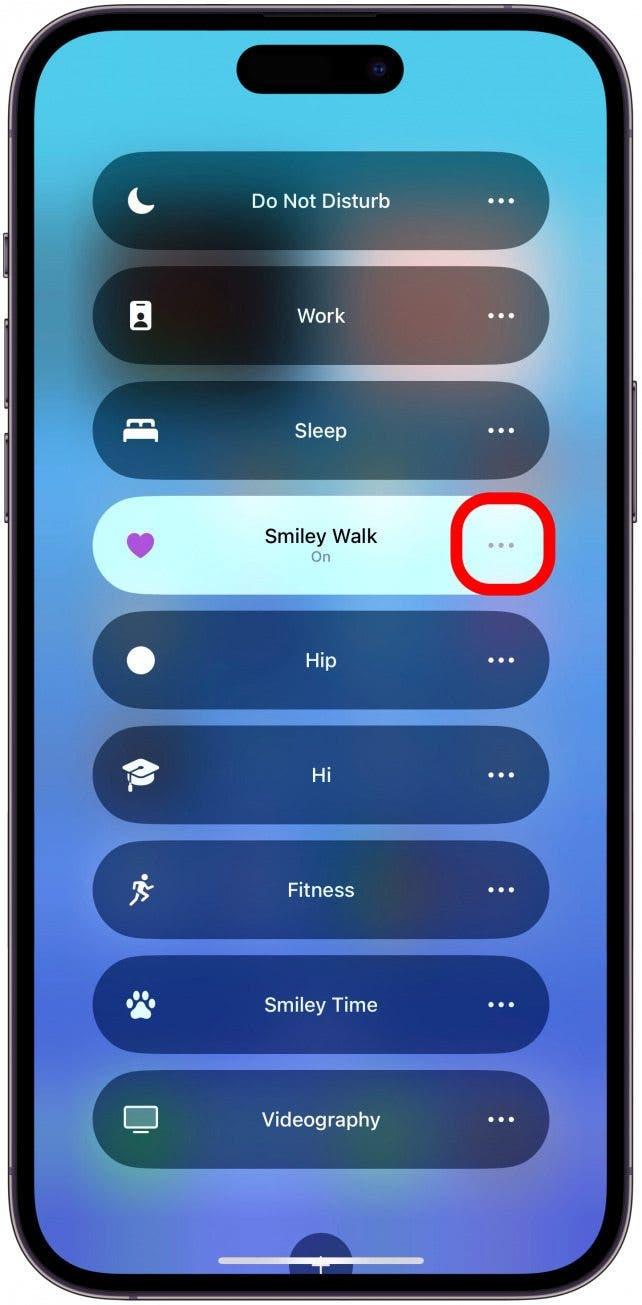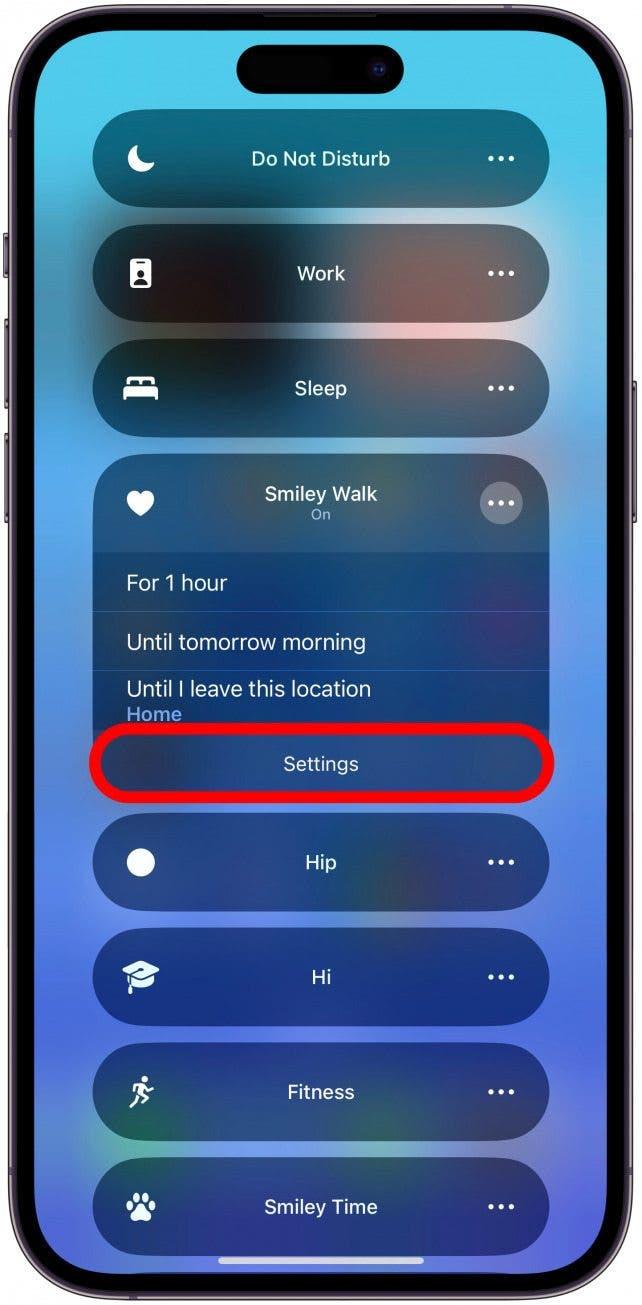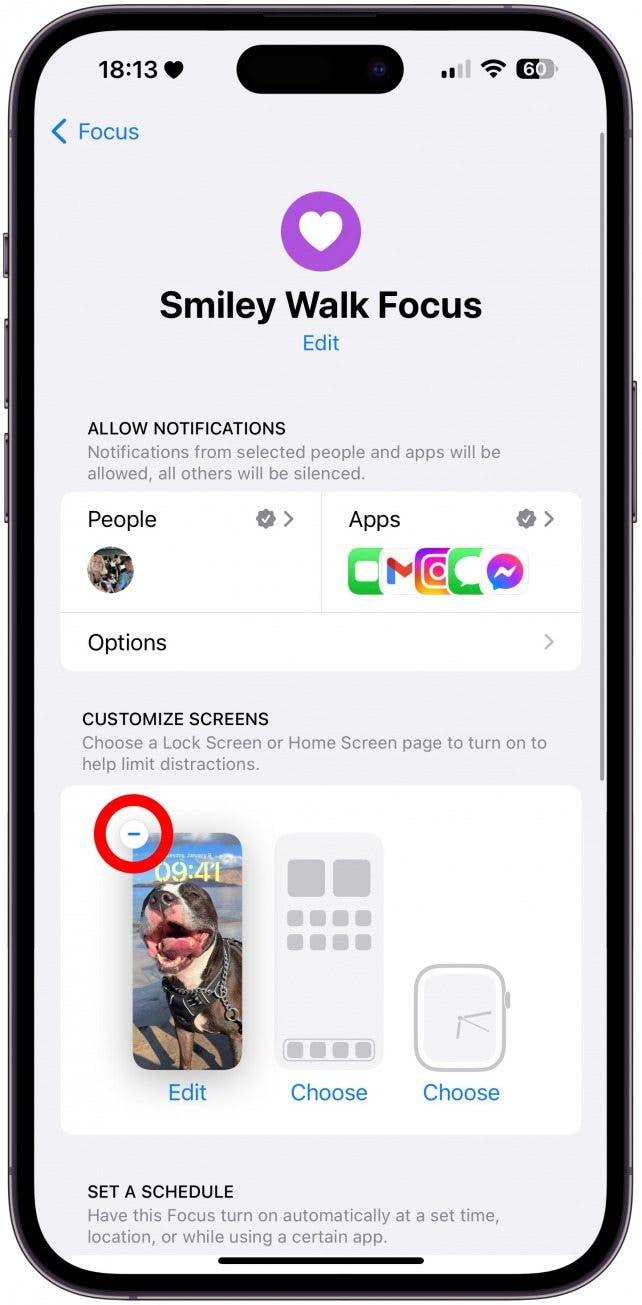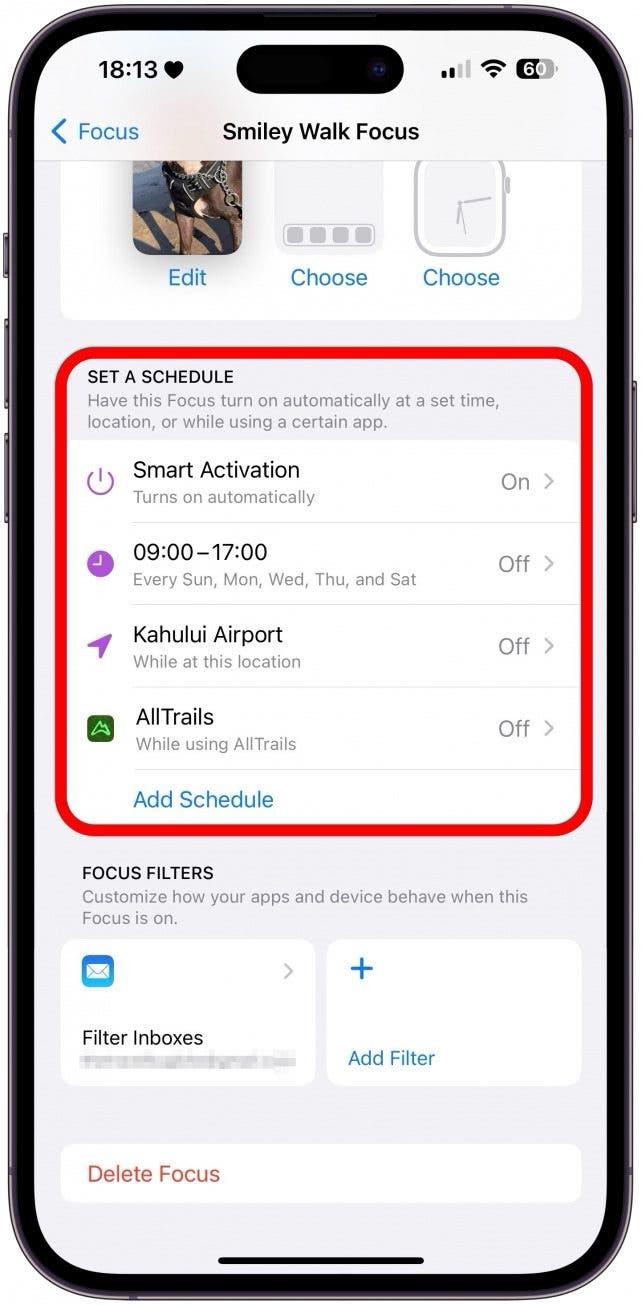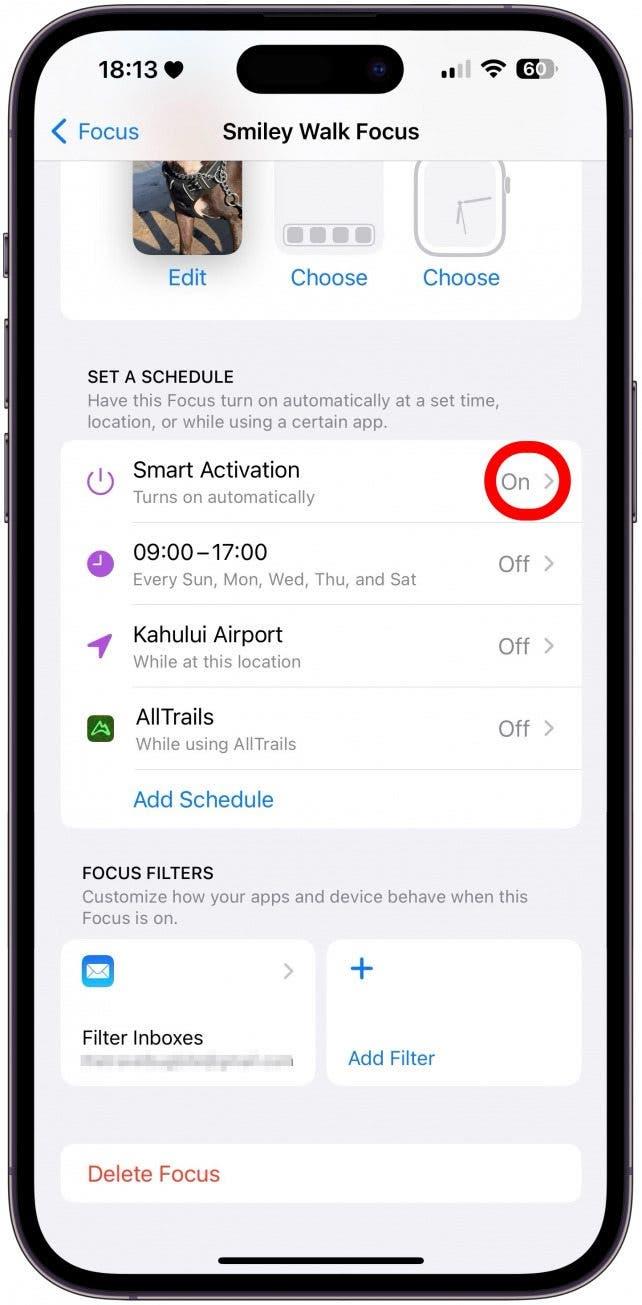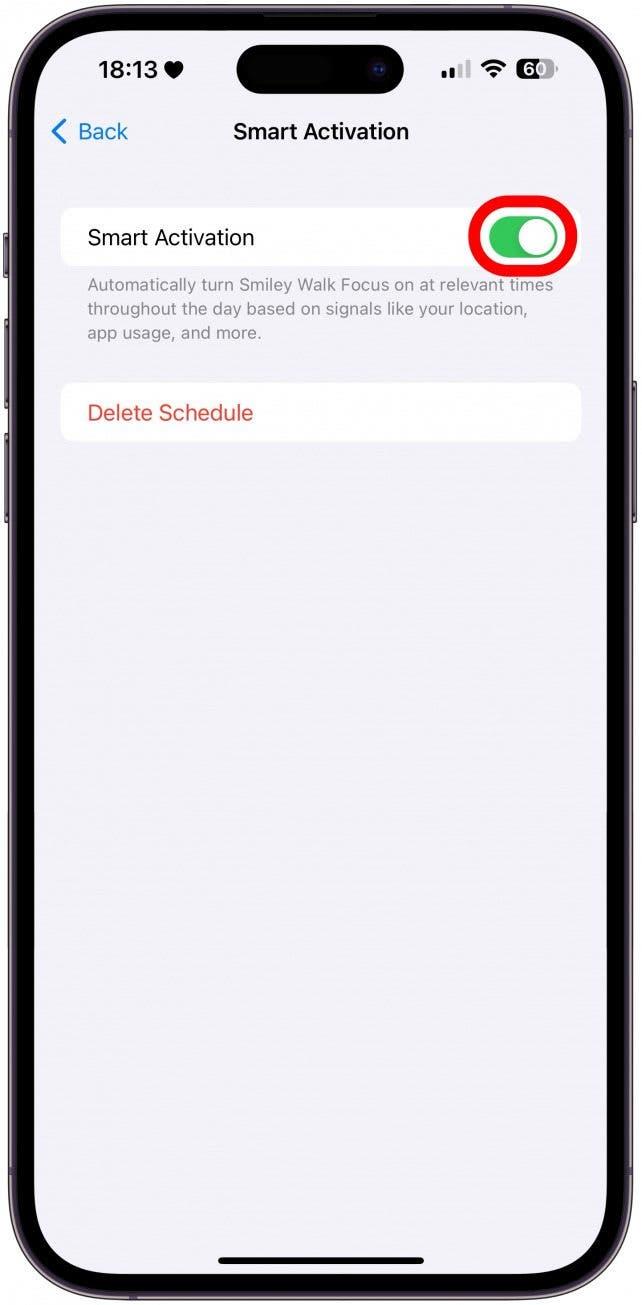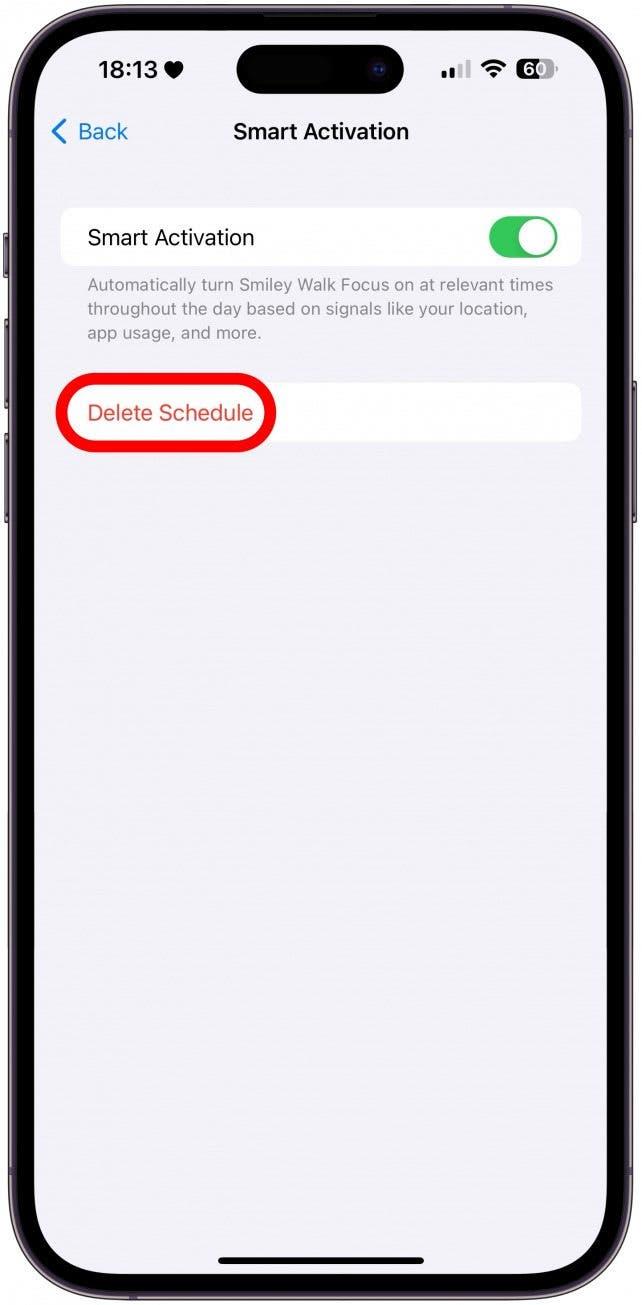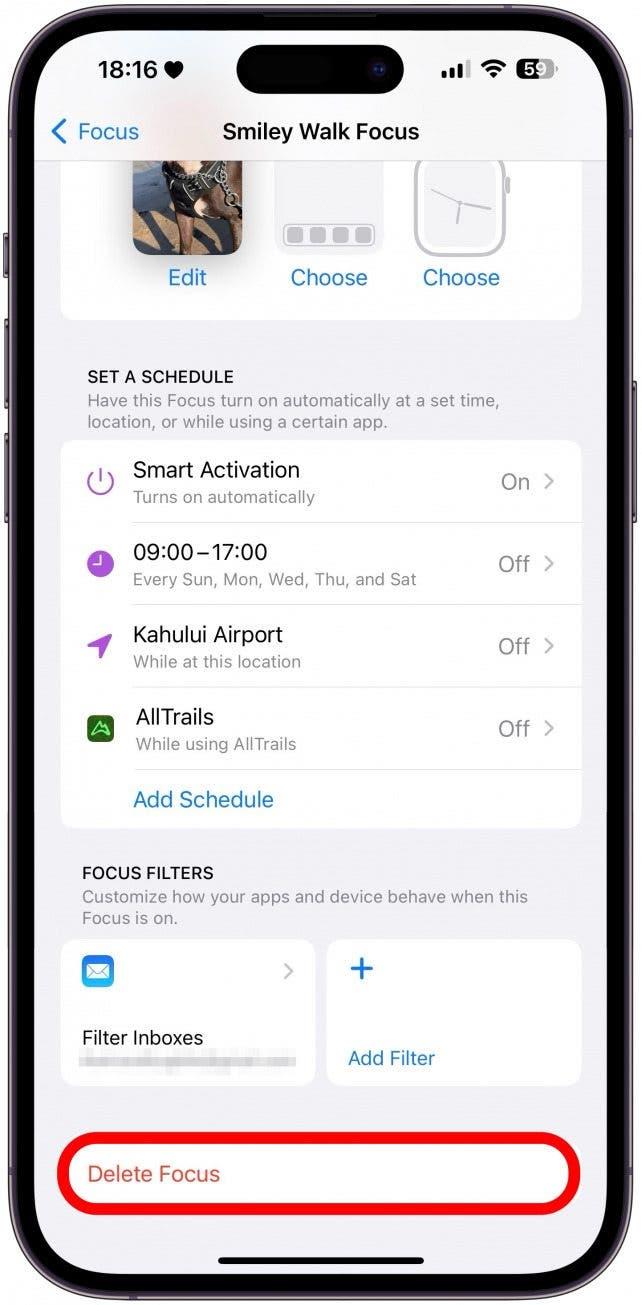Režimy zaostření jsou skvělým nástrojem produktivity, který vám pomůže řídit, které kontakty a aplikace vás mohou nebo nemohou upozorňovat. Vzhledem k tomu, že režimy Zaostření lze připojit k uzamčené obrazovce nebo je zapínat automaticky na základě polohy a používání telefonu, je snadné je omylem zapnout, aniž byste si to uvědomili. Naučte se, jak vypnout režim Zaměření a udržet ho vypnutý, abyste nezmeškali důležitá oznámení!
Proč se režim Nerušit stále náhodně zapíná?
Režim Nerušit, přezdívaný DND, je režim Zaměření, který zabraňuje všem nebo vybraným kontaktům a aplikacím odesílat oznámení do telefonu. Existuje několik důvodů, proč se režim Nerušit nebo jiný režim Zaměření může náhodně zapínat a způsobit, že zmeškáte důležitá oznámení. Jejich pochopení vám pomůže upravit nastavení a zabránit tomu, aby se to opakovalo!
- Pokud nastavíte režim Zamknout obrazovku pro režim Zaostření, je snadné omylem změnit obrazovku Zamknout, když máte telefon v kapse, což může neúmyslně aktivovat režim Zaostření. Stane se to stejně jako u kapesního voliče.
- Možná jste pro režim zaostření vybrali plán, který se zapne v určitou denní dobu, na určitém místě nebo při použití určité aplikace. Pokud se stejný režim ostření zapíná náhodně, zkontrolujte nastavení, zda nemáte zapnutou nějakou funkci inteligentní aktivace.
- U mnoha uživatelů se systémem iOS 16.2 a iOS 16.3 se režim zaostření ve spánku během noci náhodně vypínal. Takové chyby se mohou vyskytnout a často jsou opraveny v další aktualizaci softwaru, takže doporučujeme iPhone aktualizovat, aby vše fungovalo, jak má. Nejnovější verze systému iOS je iOS 17.
- Pokud jste sdíleli režim ostření na různých zařízeních, mohlo se stát, že jste na nich omylem zapnuli režim ostření, aniž byste si to uvědomili. Mně se zapnul, když mi po klávesnici MacBooku přešla kočka.
Další tipy pro režim ostření, například jak nastavit automatické odpovědi v režimu ostření na iPhonu, najdete na stránce přihlásit se k odběru našeho bezplatného zpravodaje Tip dne.
 Objevte skryté funkce iPhonuZískejte každý den jeden tip (se snímky obrazovky a jasnými pokyny), abyste svůj iPhone zvládli za pouhou minutu denně.
Objevte skryté funkce iPhonuZískejte každý den jeden tip (se snímky obrazovky a jasnými pokyny), abyste svůj iPhone zvládli za pouhou minutu denně.
Jak vypnout ostření & Zkontrolujte nastavení režimu ostření
Pokud je režim ostření zapnutý náhodně, prvním krokem je jeho vypnutí! Zde je návod, jak vypnout režimy ostření:
- Přejetím prstu z pravého horního rohu domovské obrazovky dolů otevřete ovládací centrum systému iOS. (Pokud máte starší telefon s tlačítkem Domů, přejeďte prstem nahoru ze spodní části obrazovky.)

- Klepněte na název režimu ostření.

- Klepnutím na zapnutý režim ostření jej vypněte.

- Klepnutím na nabídku Více (tři tečky) otevřete nastavení daného režimu ostření.

- Klepněte na možnost Nastavení.

- Zkontrolujte, zda máte pro daný režim ostření nastavenou uzamčenou obrazovku. Pokud jej máte, můžete jej odstranit klepnutím na ikonu – vedle něj, abyste se vyhnuli jeho náhodnému zapnutí v kapse.

- Dále zkontrolujte v části NASTAVENÍ PLÁNU, zda nemáte zapnuté nějaké plány nebo Inteligentní aktivace.

- Aktivní jsou pouze tehdy, je-li u nich uvedeno Zapnuto.

- Pokud na ně klepnete, můžete je vypnout.

- Pokud se zdá, že jsou aktivovány, i když jsou vypnuté a mají nápis Vypnuto, můžete na ně klepnout a poté vybrat možnost Odstranit plán, abyste se jich nadobro zbavili.

- Pokud nepomůže nic jiného a raději nebudete mít režim Zaměření, než abyste se zabývali vadným režimem, přejděte úplně dolů a klepněte na možnost Odstranit zaměření. Vždy můžete vytvořit nový režim Zaměření od začátku.

Vypnutí režimu Nerušit na iPhonech se starším softwarem je stejné jako výše, s tím rozdílem, že režim Nerušit je jediným režimem Zaostření dostupným v systému iOS 14 a starším. Režimy Zaostření můžete také přizpůsobit pouze v případě, že používáte systém iOS 15 nebo novější.
Deset
Často kladené otázky: Co je to funkce Zaostření na iPhonu
- Co je to Focus on iPhone? Režimy Zaostření jsou nástrojem produktivity, který vám umožňuje přizpůsobit, které aplikace a lidé vás mohou upozorňovat v určitou denní dobu, na určitých místech nebo při používání určitých aplikací.
- Co je to DND na iPhonu? DND je zkratka a přezdívka pro režim Nerušit, původní režim Zaměření, který se s aktualizací iOS 15 stal přizpůsobitelným.
- Co je to sdílet stav Zaměření na iPhonu? Pokud se rozhodnete sdílet stav Focus, ostatní uživatelé Apple budou moci při psaní zpráv vidět, zda používáte režim Focus. To může pomoci minimalizovat rozptylování, protože vaše kontakty uvidí, že jste zaneprázdněni.